1、打开你的ps软件,按下组合键ctrl+n,打开新建对话框,设置参数如图所示,然后点击确定

2、使用油漆桶工具将背景填充为黑色

3、使用文字工具,输入文字:百度经验,参数设置如图所示

4、隐诏潞逾乐藏文字图层,选中背景图层,然后按下ctrl键不松手,然后点击文字图层的缩略图,载入选区。使用油漆桶工具将选区填充为白色

5、还是选中背景图层,然后在菜单栏上执行:滤镜--模糊--高斯模糊

6、设置参数如图所示,然后点击确定按钮

7、将背景图层复制一份,得到背景副本

8、在背景副本上执行:滤镜--像素化--晶格化

9、设置单元格大小为30,然后点击确定按钮

10、接着在菜单栏上执行:滤镜--风格化--照亮边缘
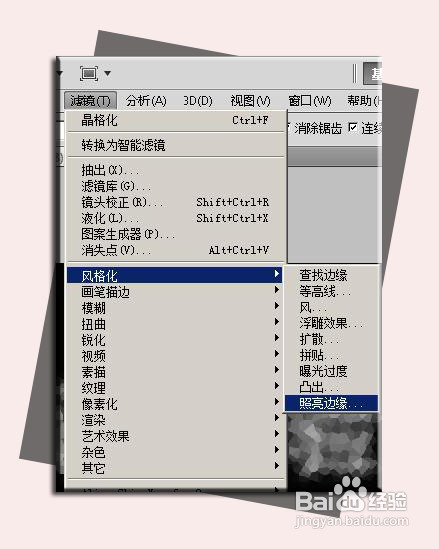
11、设置参数如图所示,然后点击确定按钮

12、来到通道面板,我们选中蓝色通道,然后按下ctrl键,鼠标点击它的缩略图,载入选区

13、来到图层面板,然后新建图层1

14、使用油漆桶工具,将选区填充为白色,如图所示。按下ctrl+d,取消选区

15、双击图层1的缩略图,打开了图层样式对话框,然后勾选【颜色叠加】选项,设置参数如图所示

16、接着勾选【外发光】选项,设置参数如图所示,然后点击确定按钮。

17、接着将背景副本图层设置为【滤色】,如图所示

18、目前的效果如图所示

19、我放大一些你看的更清晰,你不必进行这个操作

20、接着再将背景复制一份,等到背景副本2,然后将其放到最高层,如图所示

21、在副本2中,执行操作:滤镜--像素化--晶格化

22、设置单元格大小为25,然后点击确定按钮

23、接着在菜单栏上执行:风格化--照亮边缘

24、将该图层的混合模式设置为:滤色

25、现在的效果可以看到了:

26、接着我们在执行操作:图像--调整--色相饱和度

27、在打开的色相饱和度面板中,设置参数如图所示,我们的目的就是调出紫色的闪电颜色。

28、将背景再复制一份,然后拖动到最高层,设置混合模式为【柔光】

29、现在的效果更加明显了:

30、给文字添加背景图片,你就可以看到更酷的效果:


31、你还可以调整曲线得到更加炫酷的展现效果:

